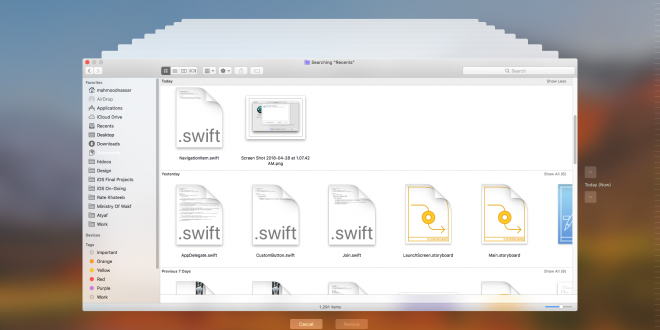فهرس الموضوع
شرح كيفية استرجاع نسخة احتياطية استعادة بياناتك
تنتشر العديد من التقارير حول ضرورة عمل نسخة احتياطية للبيانات الخاصة بك على الهاتف، اللابتوب، لكونه من السهل سرقته أو تعرضه للتلف، ولكي لا تفقد البيانات الخاصة بك بفقدان جهازك تكمن أهمية النسخ الاحتياطي، ففي حالة تعطل جهاز ماك وقد فقدت كل شيء عليه إذا كنت تستخدم خدمة تخزين البيانات على الآي كلاود فذلك يمكنك من استعادة البيانات مرة أخرى بسهولة وذلك بفضل النسخ الاحتياطي، لذا فإن النسخة الاحتياطية لجهاز ماك من أهم الأمور التي يجب الاهتمام بها.
في الوقت الحالي تزايد اعتماد المستخدمين على أجهزتهم الذكية، فإذا كنت طالب وتقوم بعمل مشروع بحثي وقد تعطل جهاز ماك الخاص بك فإذا لم تكن قد قمت بعمل نسخة احتياطية لذلك المشروع فقد فقدت الكثير وستحتاج إلى البداية من جديد ولن يكون الوقت في صالحك على أية حال، ولكن إن قمت بعمل نسخة احتياطية لملفك فإنك بذلك تضمن توفير قدر من الحماية لملفاتك، وخلال المقال نستعرض كيفية استعادة النسخة الاحتياطية لجهاز ماك الخاص بك.
كيفية استعادة النسخة الاحتياطية لجهاز ماك من Time Machine backup
إذا كنت تعمد على Time Machine backup لعمل نسخة احتياطية لجهاز ماك الخاص بك فيمكنك استعادة ملفات فردية أو استعادة كافة ملفات القرص الثابت
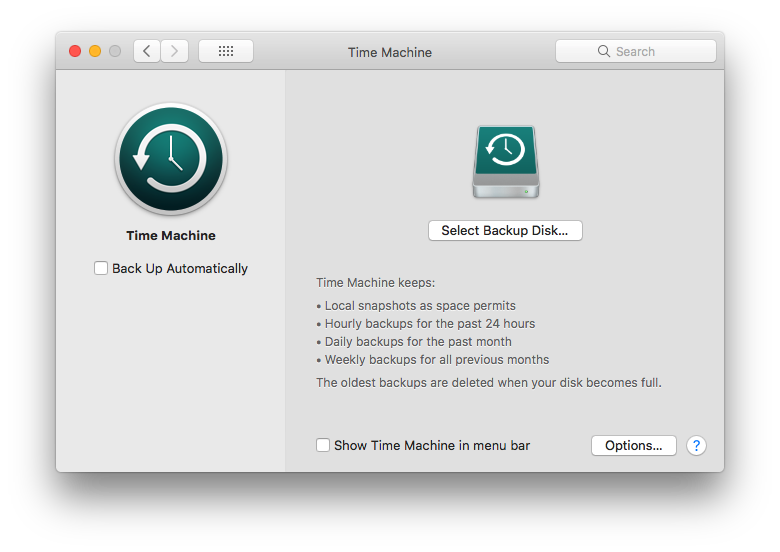
- القيام بإعادة تشغيل جهاز ماك الخاص بك.
- عند البدء في فتح الجهاز يمكنك الضغط باستمرار على مفتاحي Command و R في نفس الوقت وسيقوم جهاز ماك الخاص بك بتشغيل أداة القرص macOS Utilities وإن لن يحدث ذلك عليك تكرار الخطوة مرة أخرى.
- النقر على خيار Restore from Time Machine Backup من قائمة الخيارات المتاحة.
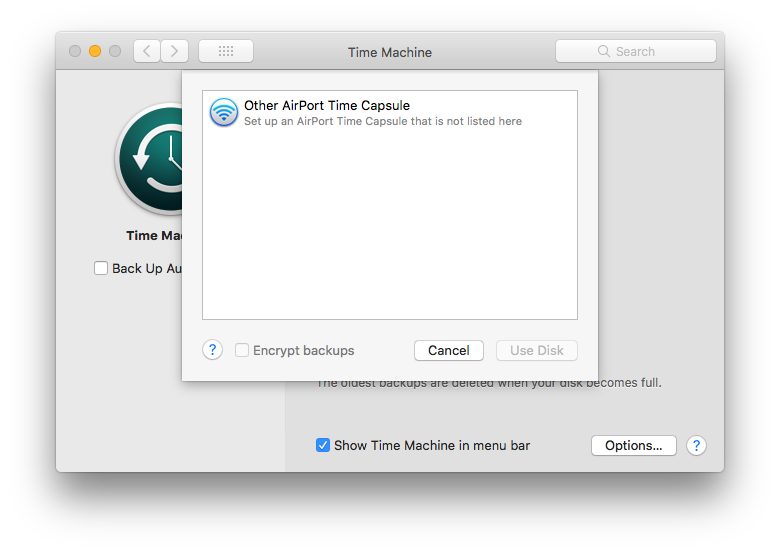
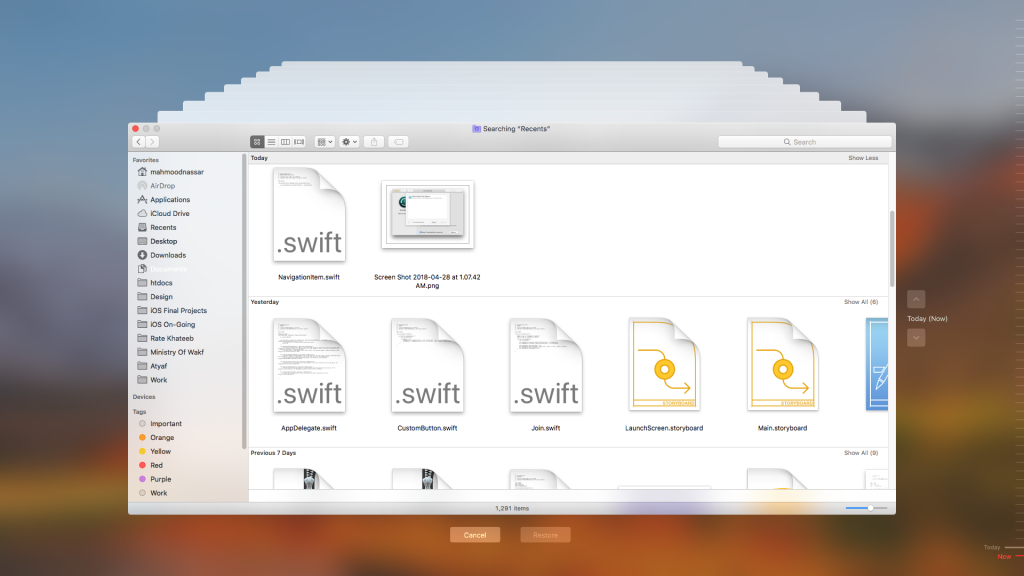
- النقر فوق خيار المتابعة.
- النقر فوق متابعة لاستعادة صفحة النظام الخاص بك.
- النقر على خيار your Time Machine Backup.
- النقر على خيار متابعة.
- تحديد أحدث نسخة احتياطية من خلال محرك القرص الثابت الخاص بجهاز ماك.
- النقر فوق خيار متابعة.
- سيستعيد جهاز ماك باستعادة النسخة الاحتياطية ثم سيعاد تشغيل الجهاز بمجرد انتهائه.
كيفية استعادة جهاز ماك من خلال النسخة الاحتياطية المحلية
إذا قمت باستنساخ جهاز ماك الخاص بك باستخدام برامج استنساخ مثل Super Duper، Carbon Copy Cloner يمكنك استعادة القرص الصلب بأكمله من النسخة الاحتياطية.
- القيام بإعادة تشغيل جهاز ماك الخاص بك.
- عند البدء في فتح الجهاز يمكنك الضغط باستمرار على مفتاحي Command و R في نفس الوقت وسيقوم جهاز ماك الخاص بك بتشغيل أداة القرص macOS Utilities وإن لن يحدث ذلك عليك تكرار الخطوة مرة أخرى.
- النقر على قرص Disk Utility.
- النقر على متابعة.
- يمكنك تحديد محرك الأقراص الثابت الخاص بجهاز ماك.
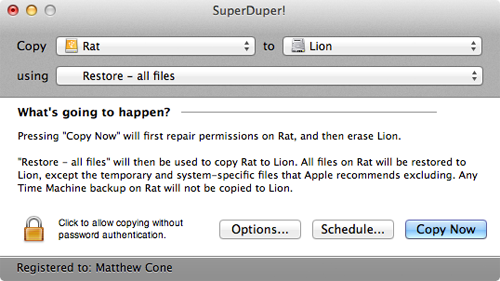
- النقر فوق علامة التبويب Restore أعلى نافذة Disk Utility.
- حدد محرك الأقراص الثابت الخارجي الذي قمت بحفظ النسخة الاحتياطية عليه.
- حدد محرك الأقراص الثابت الخاص بجهاز ماك والنقر على خيار استعادة.
- سيعمل جهاز ماك على استعادة النسخة الاحتياطية المستنسخة ثم إعادة التشغيل بمجرد الانتهاء.
كيفية استعادة النسخة الاحتياطية لجهاز ماك من خدمات التخزين السحابي cloud backup
إذا كنت تستخدم خدمة تخزين سحابي مثل Backblaze أو CrashPlan فيمكنك تنزيل البيانات المفقودة حتى تتمكن من استعادتها على جهاز ماك الخاص بك
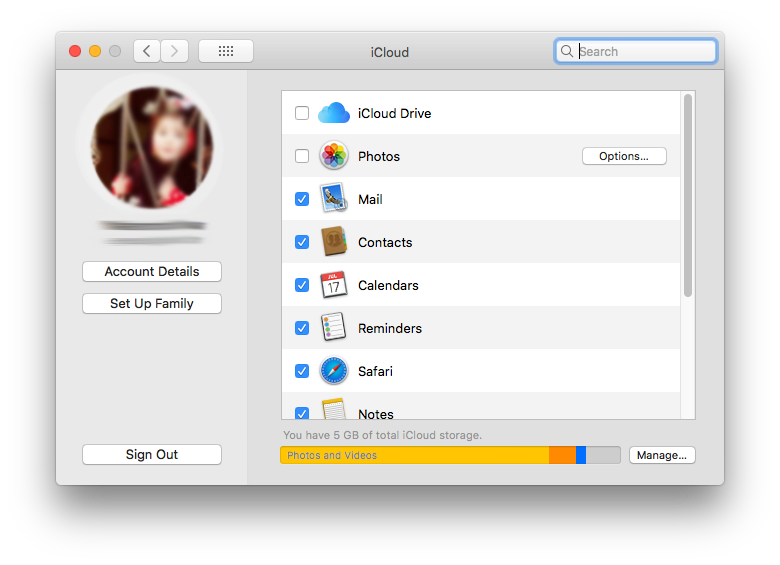
وكل خدمة تختلف في طريقة استعادة النسخة الاحتياطية منها، فهناك من يطلب منك تنزيل النسخة من الخوادم الخاصة بالخدمة وهناك من توفر لك ميزة إرسال محرك أقراص ثابت تستخدمه كنسخة احتياطية وذلك ما توفره خدمة Backblaze ولكن في الغالب سيكون لمعظم الخدمات أداة لاستعادة الملفات بشكل مباشر من خلال تشغيل التطبيق على الجهاز وتحديد الملفات والمجلدات التي تريد استعادتها من قائمة النسخ الاحتياطي.